Le foto del tuo profilo
Puoi mostrare diverse immagini sul tuo profilo. Per gli attori si tratta dei primi piani. Questo articolo spiega come aggiungere/modificare/eliminare immagini sul tuo profilo.
Un profilo gratuito consente ad ogni attore di avere fino a 2 primi piani, ma se vuoi mostrarne di più puoi fare un upgrade e avere fino a 15 primi piani.
- Accedi al sito
- Vai a Il MIO PROFILO > MOSTRA PROFILO > MODIFICA PROFILO
- Sulla pagina, clicca sulla tab MEDIA e poi scorri giù fino alla sezione PRIMI PIANI/IMMAGINI
Specifiche dell’immagine
Per ottenere un buon risultato, le tue foto devono essere:
- solo in formato JPG
- di circa 800 px per 800 px
- di un massimo di circa 1 MB
Se ricevi un messaggio di errore “memoria insufficiente”, assicurati che la tua foto non sia troppo grande per essere caricata. Se hai ancora problemi, contattaci qui e inviaci l’immagine in modo che possiamo caricarla per te.
NB: non sono consentite immagini che mostrano troppe parti nude (maschio o femmina che sia) e in caso le rimuoveremo chiedendoti di sostituirle con altre.
Aggiungi una nuova immagine
Questo video mostra come aggiungere una foto/immagine al tuo profilo (NB: il video non ha audio).
Per aggiungere una foto/immagine:
- Vai a Modifica il Profilo e poi fai clic sulla tab MEDIA
- Scorri giù fino alla sezione PRIMI PIANI/IMMAGINI
- Clicca su AGGIUNGI PRIMO PIANO/IMMAGINE
- Clicca su SELEZIONA FILE e seleziona sul tuo dispositivo un file JPG da caricare sul tuo profilo
- Una volta fatto, clicca su AGGIORNA PROFILO
- Clicca su IL MIO PROFILO per visualizzare il profilo modificato o premi F5 o ⌘R per ricaricare la pagina di modifica del profilo
Cambia un’ immagine esistente
Se vuoi cambiare una foto/immagine che hai già caricato:
- Vai a Modifica il Profilo e poi fai clic sulla tab MEDIA
- Scorri giù fino alla sezione PRIMI PIANI/IMMAGINI
- Clicca sulla foto/immagine che vuoi cambiare e posiziona la freccia del mouse su di essa; a questo punto apparirà una piccola X – clicca sulla X per eleminare l’immagine esistente.
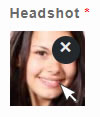
Dopo aver cillcato sulla X e rimosso l’immagine, seleziona dal tuo dispositivo un’altra immagine con cui rimpiazzarla.
Modifica il nome di un’immagine esistente
Se hai un’immagine sul tuo profilo con un nome di file anonimo, ad esempio, IMG123.JPG e vuoi cambiarlo in qualcosa di più descrittivo, ecco come fare.
- Assicurati di avere l’immagine originale sul tuo computer, quindi elimina l’immagine dal tuo profilo (vedi sopra)
- Sul tuo computer, rinomina l’immagine originale, ad esempio, da IMG123.JPG a marey_smith_01.jpg o simile (vedi qui per ulteriori informazioni su come meglio nominare le tue foto)
- Carica l’immagine rinominata dal tuo computer al profilo
Elimina un’immagine esistente
Per eliminare completamente un primo piano:
- Vai a Modifica il Profilo e poi fai clic sulla tab MEDIA
- Scorri giù fino alla sezione PRIMI PIANI/IMMAGINI
- Posiziona il mouse sulla DESTRA dell’immagine che vuoi rimuovere e apparirà un piccolo cerchio; clicca su questo per rimuovere la riga
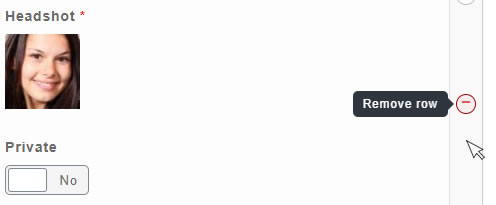
Immagini private/nascoste
Puoi contrassegnare alcune delle tue foto/immagini come private selezionando la casella di controllo accanto all’immagine. In questo modo, l’immagine NON apparirà sul tuo profilo pubblico e non potrà essere vista da nessuno. Tuttavia, potrai comunque utilizzarla allegandola a un’e-mail di invio quando ti candidi per un lavoro.
Ricorda, tuttavia, che dovresti sempre avere almeno 2 foto sul tuo profilo in modo che i Casting Directors e gli altri professionisti del settore possano vedere che aspetto hai.

